|
ORIGAMI


Grazie Annie per il permesso di tradurre i tuoi tutorial

qui puoi trovare qualche risposta ai tuoi dubbi.
Se l'argomento che ti interessa non è presente, ti prego di segnalarmelo.
Questo tutorial è stato scritto con PSP2018 e tradotto con CorelX, ma può essere realizzato anche con le altre versioni di PSP.
Dalla versione X4, il comando Immagine>Rifletti è stato sostituito con Immagine>Capovolgi in orizzontale,
e il comando Immagine>Capovolgi con Immagine>Capovolgi in verticale.
Nelle versioni X5 e X6, le funzioni sono state migliorate rendendo disponibile il menu Oggetti.
Con il nuovo X7 sono tornati i comandi Immagine>Rifletti e Immagine>Capovolgi, ma con nuove funzioni.
Vedi la scheda sull'argomento qui
traduzione in francese qui
le vostre versioni qui
Occorrente:
Materiale qui
Per i tubes e le maschere grazie Karine e Narah
(in questa pagina trovi i links ai siti degli autori).
Filtri
in caso di dubbi, ricorda di consultare la mia sezione filtri qui
Filters Unlimited 2.0 qui
VM Toolbox - Motion Tiler, Tiler qui
Toadies - What are you, Ommadawn qui
AP Lines - Lines SilverLining qui
Mura's Meister - Perspective Tiling qui
Alien Skin Eye Candy 5 Impact - Perspective Shadow qui
I filtri VM Toolbox e Toadies si possono usare da soli o importati in Filters Unlimited
(come fare vedi qui)
Se un filtro fornito appare con questa icona  deve necessariamente essere importato in Filters Unlimited. deve necessariamente essere importato in Filters Unlimited.

non esitare a cambiare modalità di miscelatura e opacità secondo i colori utilizzati.
Metti il preset  nella cartella del filtro Alien Skin Eye Candy 5 Impact>Settings>Shadow. nella cartella del filtro Alien Skin Eye Candy 5 Impact>Settings>Shadow.
Cliccando sul file una o due volte (a seconda delle tue impostazioni),
automaticamente il preset si installerà nella cartella corretta.
perchè uno o due clic vedi qui
Metti il pennello nella cartella Pennelli.
Attenzione, il pennello è composto da due files che non devono essere separati.
Vedi gli appunti sui pennelli qui
Metti le selezioni nella cartella Selezioni.
Apri le maschere in PSP e minimizzale con il resto del materiale.
1. Apri una nuova immagine trasparente 650 x 500 pixels.
2. Imposta il colore di primo piano con il colore chiaro #ede3e0,
e il colore di sfondo con il colore scuro #af1515.
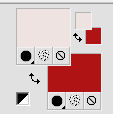
Riempi  l'immagine trasparente con il colore di primo piano. l'immagine trasparente con il colore di primo piano.
3. Effetti>Effetti di immagine>Scostamento, colore di sfondo.
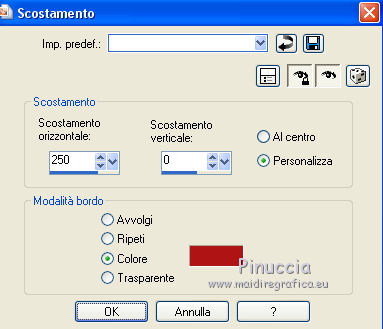
4. Effetti>Plugins>VM Toolbox - Motion Trail.
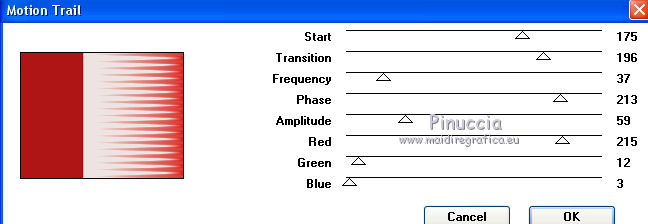
5. Effetti>Effetti di immagine>Motivo unico.
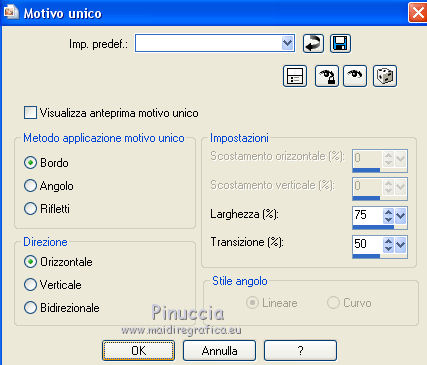
6. Immagine>Aggiungi bordatura, simmetriche non selezionato, colore di sfondo.
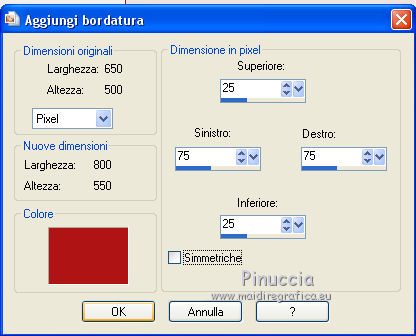
7. Effetti>Effetti di immagine>Motivo unico, con i settaggi standard.

8. Attiva lo strumento Bacchetta magica  con i seguenti settaggi con i seguenti settaggi

Clicca nelle zone rosse per selezionarle.
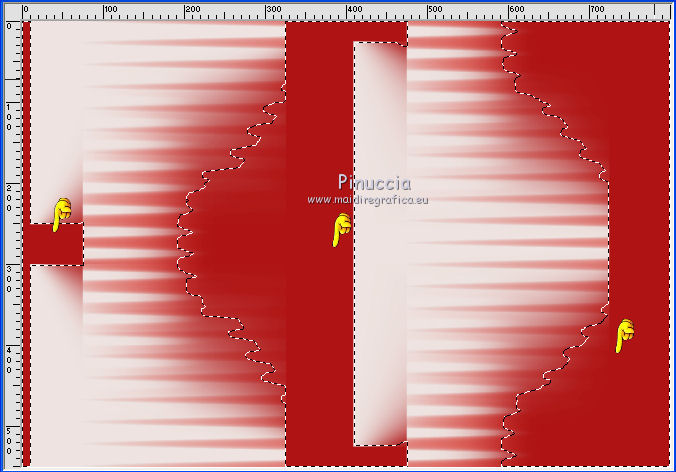
9. Effetti>Plugins>AP [Lines] - Lines SilverLining.
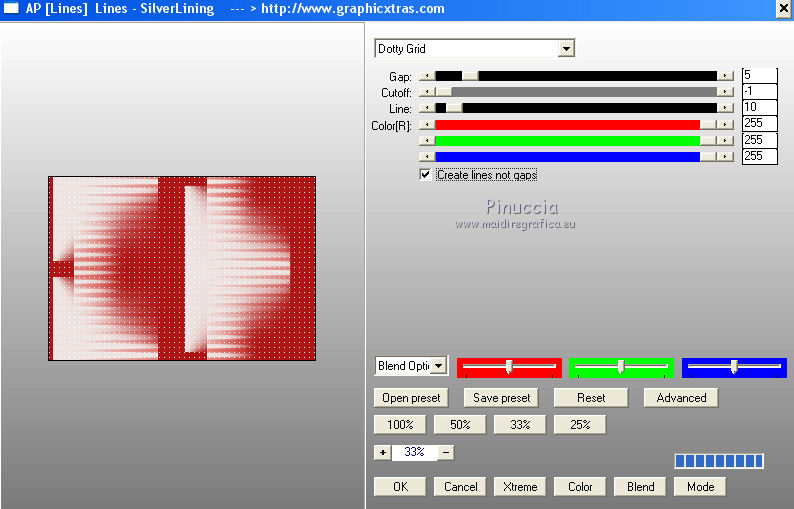
10. Selezione>Seleziona tutto.
Livelli>Nuovo livello raster.
11. Apri il tube K@rine_dreams_Tube_Lady_Origami_3748_Aout_2018 e vai a Modifica>Copia.
Torna al tuo lavoro e vai a Modifica>Incolla nella selezione.
Selezione>Deseleziona.
12. Effetti>Effetti di immagine>Motivo unico, con i settaggi precedenti.
13. Regola>Sfocatura>Sfocatura radiale.

14. Effetti>Effetti 3D>Sfalsa ombra, colore nero.

15. Immagine>Aggiungi bordatura, simmetriche non selezionato, colore di primo piano.
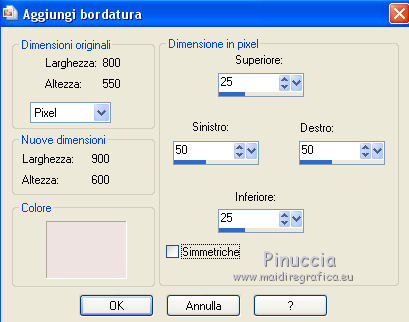
16. Effetti>Plugins>VM Toolbox - Tiler
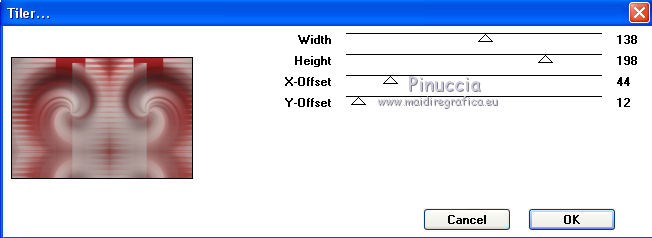
attenzione, secondo la versione di PSP che stai usando
(per il mio esempio PSPX; con PSPX7 invece il problema non esiste),
se prima di questo filtro hai aggiunto ai Percorsi files il filtro DSB Flux, che contiene un effetto con lo stesso nome,
non troverai l'effetto contenuto in VM Toolbox.
Per usarlo dovresti togliere dai Percorsi Files il filtro DSB Flux.
Ma in questo caso, poiché il risultato non cambia, puoi usare l'effetto in Unlimited
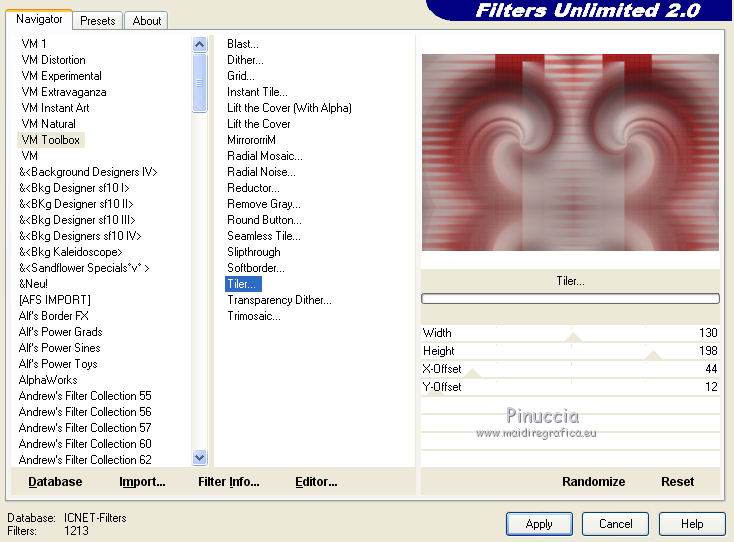
17. Attiva lo strumento Selezione 
(non importa il tipo di selezione impostato, perchè con la selezione personalizzata si ottiene sempre un rettangolo)
clicca sull'icona Selezione personalizzata 
e imposta i seguenti settaggi.

Selezione>Innalza selezione a livello.
Selezione>Deseleziona.
18. Effetti>Plugins>Toadies - Ommadawn.
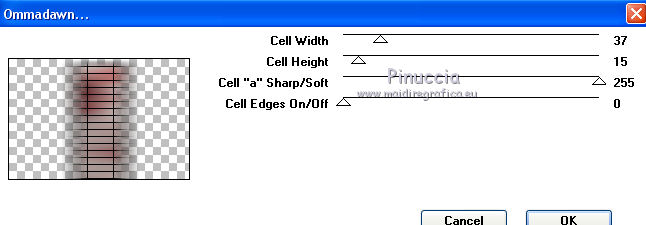
Effetti>Effetti di bordo>Aumenta.
19. Effetti>Effetti 3D>Sfalsa ombra, con i settaggi precedenti.
20. Effetti>Effetti geometrici>Prospettiva verticale.

21. Cambia la modalità di miscelatura di questo livello in Sovrapponi.
22. Apri il tube japan, cancella il watermark e vai a Modifica>Copia.
Torna al tuo lavoro e vai a Modifica>Incolla come nuovo livello.
Immagine>Ridimensiona, all'80%, tutti i livelli non selezionato.
23. Oggetti>Allinea>Inferiore.
O, se la tua versione di PSP non rende disponibile il menu Oggetti,
sposta  il tube in basso. il tube in basso.

24. Cambia la modalità di miscelatura di questo livello in Rafforza,
e abbassa l'opacità al 70%.
25. Selezione>Seleziona tutto.
Immagine>Aggiungi bordatura, simmetriche non selezionato, colore di primo piano.
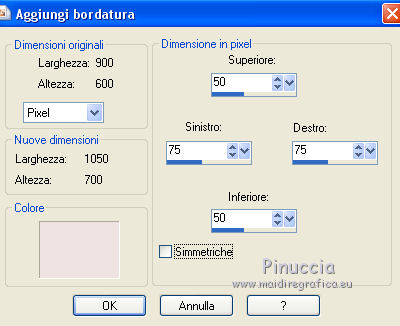
26. Selezione>Inverti.
Effetti>Plugins>Toadies - What are you
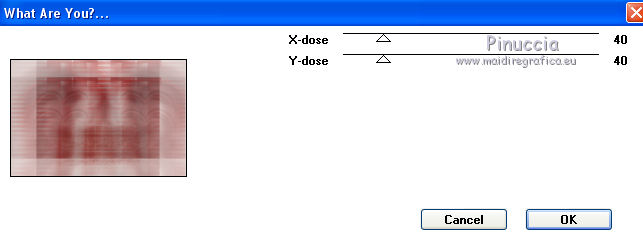
27. Effetti>Effetti di trama>Intessitura
colore intessitura: primo piano - colore spazio: sfondo

28. Selezione>Inverti.
Effetti>Effetti 3D>Sfalsa ombra, con i settaggi precedenti.
29. Modifica>Copia.
30. Livelli>Nuovo livello raster.
Selezione>Carica/Salva selezione>Carica selezione da disco.
Cerca e carica la selezione origami-1-cre@nnie.
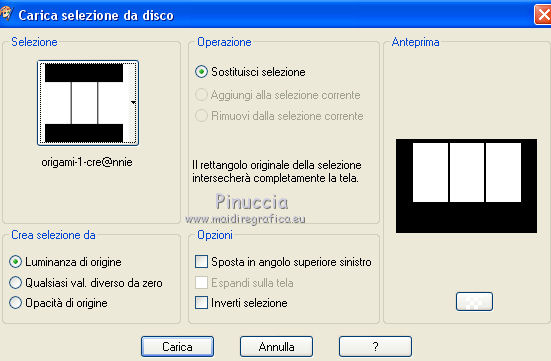
31. Modifica>Incolla nella selezione.
32. Selezione>Modifica>Seleziona bordature selezione.

Riempi  la selezione con il colore di primo piano. la selezione con il colore di primo piano.
Selezione>Deseleziona.
33. Effetti>Plugins>Alien Skin Eye Candy 5 Impact - Perspective Shadow.
Seleziona il preset origami-cre@nnie-ps e ok.
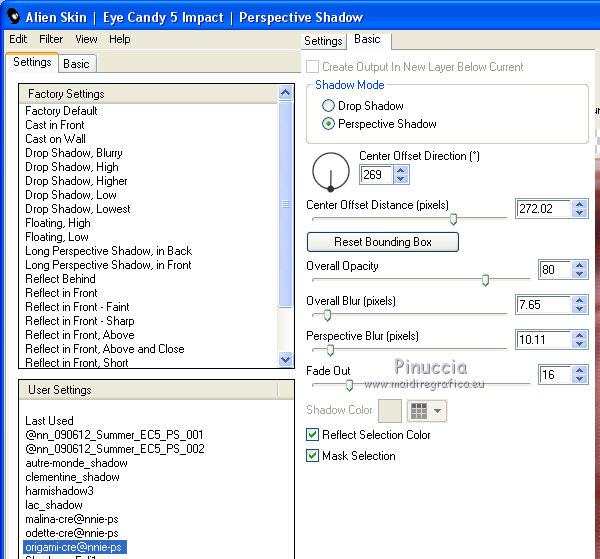
34. Effetti>Effetti 3D>Sfalsa ombra, con i settaggi precedenti.
35. Attiva il livello inferiore.
Livelli>Duplica.
36. Effetti>Plugins>Mura's Meister - Perspective Tiling.
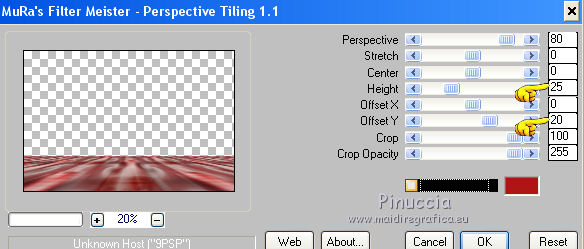
37. Effetti>Effetti 3D>Sfalsa ombra, con i settaggi precedenti.
38. Attiva nuovamente il livello inferiore.
Effetti>Effetti di immagine>Motivo unico, con i settaggi precedenti.
39. Regola>Sfocatura>Sfocatura gaussiana - raggio 5.

40. Effetti>Plugins>AP [Lines] - Lines SilverLining, con i settaggi precedenti.
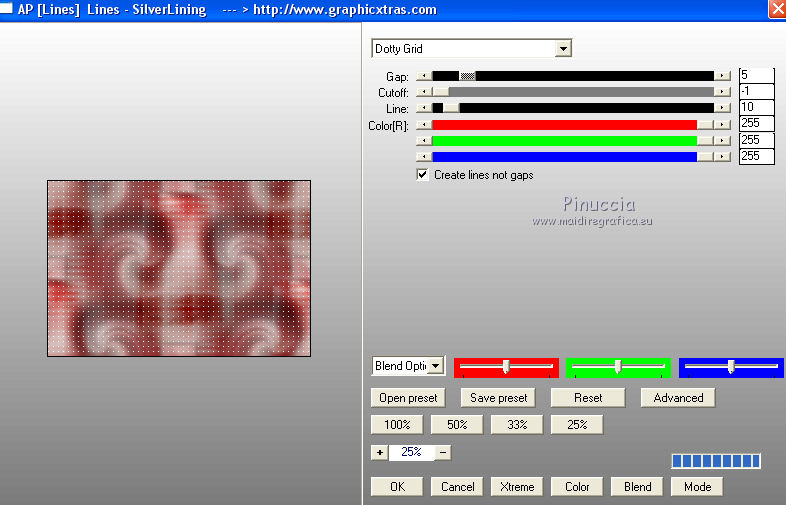
41. Livelli>Nuovo livello raster.
Selezione>Carica/Salva selezione>Carica selezione da disco.
Cerca e carica la selezione origami-2-cre@nnie.
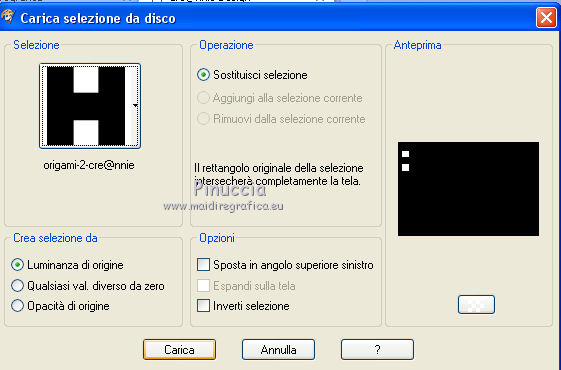
Riempi  la selezione con il colore di primo piano. la selezione con il colore di primo piano.
42. Effetti>Effetti 3D>Smusso a incasso.
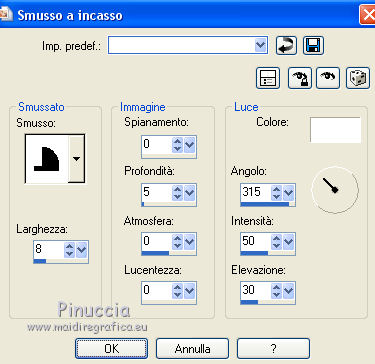
Selezione>Deseleziona.
43. Livelli>Duplica.
Immagine>Rifletti.
Livelli>Unisci>Unisci giù.
44. Attiva il livello inferiore.
Livelli>Nuovo livello raster.
Riempi  con il colore di primo piano. con il colore di primo piano.
45. Livelli>Nuovo livello maschera>Da immagine.
Apri il menu sotto la finestra di origine e vedrai la lista dei files aperti.
Seleziona la maschera Narah_Mask_1281

Livelli>Unisci>Unisci gruppo.
46. Livelli>Duplica.
Cambia la modalità di miscelatura di questo livello in Dissolvi.
47. Livelli>Nuovo livello raster.
Livelli>Disponi>Porta in alto.
Riempi  con il colore di primo piano. con il colore di primo piano.
48. Livelli>Nuovo livello maschera>Da immagine.
Apri il menu sotto la finestra di origine
e seleziona la maschera Narah_Mask_1417

Livelli>Unisci>Unisci gruppo.
49. Immagine>Aggiungi bordatura, 5 pixels, simmetriche, colore di sfondo.
Immagine>Aggiungi bordatura, 5 pixels, simmetriche, colore di primo piano.
Immagine>Aggiungi bordatura, 5 pixels, simmetriche, colore di sfondo.
Immagine>Aggiungi bordatura, 50 pixels, simmetriche, colore di primo piano.
50. Attiva nuovamente il tube K@rine_dreams_Tube_Lady_Origami_3748_Aout_2018 e vai a Modifica>Copia.
Torna al tuo lavoro e vai a Modifica>Incolla come nuovo livello.
51. Tasto K per attivare lo strumento Puntatore 
e imposta Posizione X: 495,00 e Posizione Y: 46,00.
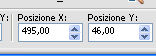
52. Effetti>Effetti 3D>Sfalsa ombra, con i settaggi precedenti.
53. Apri tekst-origami e vai a Modifica>Copia.
Torna al tuo lavoro e vai a Modifica>Incolla come nuovo livello.
Imposta Posizione X: 193,00 e Posizione Y: 485,00.
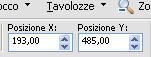
Tasto M per deselezionare lo strumento.
54. Effetti>Effetti di bordo>Aumenta.
55. Livelli>Nuovo livello raster.
Attiva lo strumento Pennello 
cerca e seleziona il pennello kraanvogel.

Applica il pennello nel quadro, cliccando 2 volte con il tasto sinistro del mouse,
per usare il colore di primo piano.
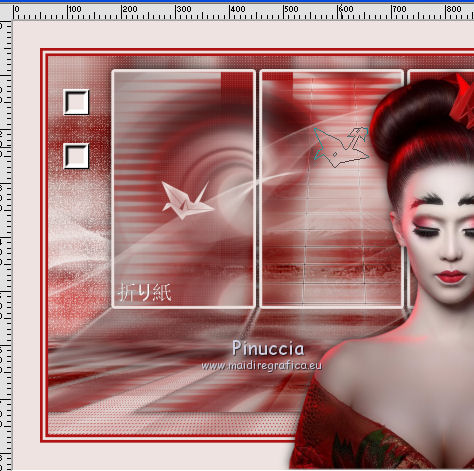
56. Effetti>Effetti 3D>Sfalsa ombra, con i settaggi precedenti.
57. Firma il tuo lavoro su un nuovo livello.
58. Immagine>Aggiungi bordatura, 1 pixel, simmetriche, colore di sfondo.
53. Immagine>Ridimensiona, 800 pixels di larghezza, tutti i livelli selezionato.
Salva in formato jpg.
Versione con tube di A PSP Devil

Le vostre versioni qui

Puoi scrivermi se hai problemi o dubbi, o trovi un link che non funziona, o soltanto per un saluto.
15 Luglio 2019
|





